Categories
有关 FXPro 的问题与解答 | cTrader、FXPro Edge、MT4 和 MT5 交易平台
您对 FXPro 交易平台有任何疑问吗?请参阅此处的问题和答案。
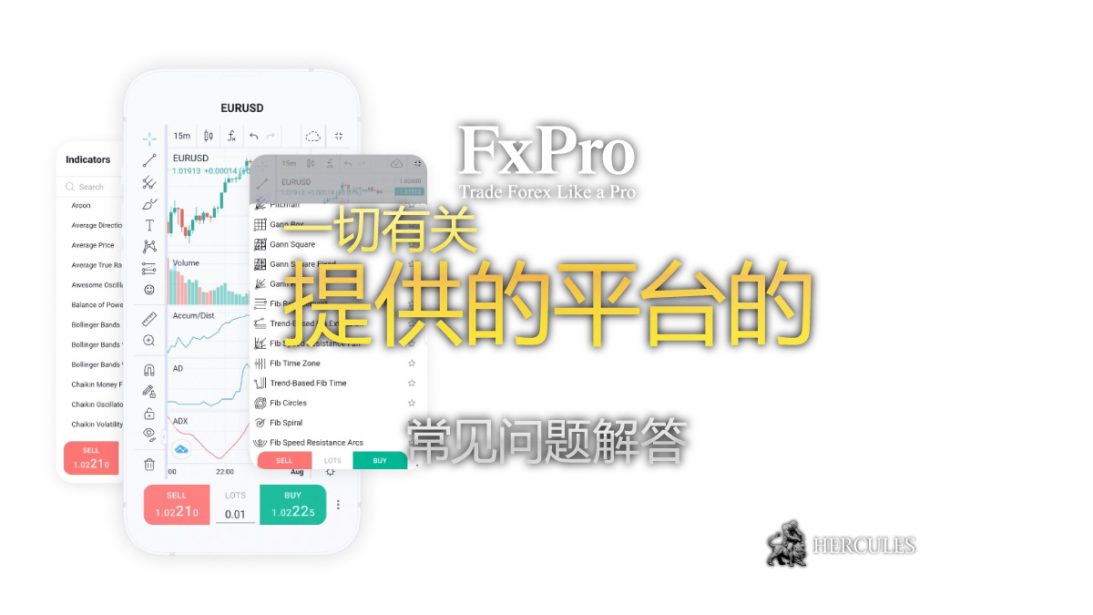
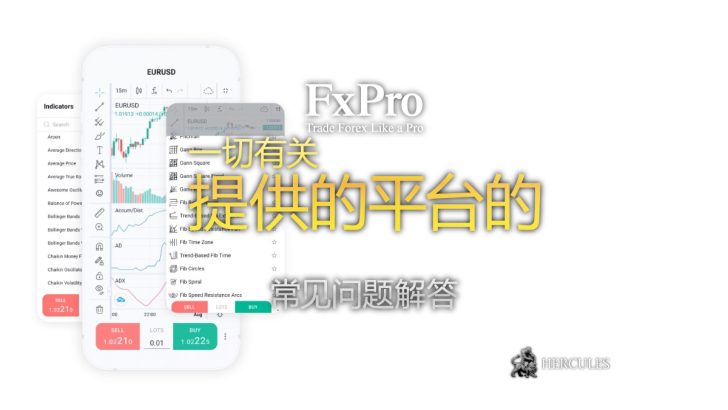
有关 MT4 的问题与解答
FxPro 平台适用于 Mac 吗?
绝对可适用!FxPro MT4 和 MT5 平台与 Mac 无缝的集成,可从下载中心下载。此外,基于网络的 FxPro cTrader 平台还支持在 Mac 上使用。
FXPro 平台允许进行算法交易吗?
当然!FxPro MT4 和 MT5 平台完全支持自动交易的智能自动交易系统 (Expert Advisor),FxPro cTrader 平台配备了 cTrader Automate。如果您对 EA 交易和 cTrader Automate 有任何疑问,请随时通过 easupport@fxpro.com 联系 FXPro 的客户支持。
准入 MT4 的步骤是什么?
要登录 MT4,请导航至左上角的菜单。点击 “File (文件)”,然后点击 “Login to trade account (登录交易账户)”。将出现一个对话框,提示您输入登录凭据、密码和指定的服务器。这些详细信息在创建帐户时通过电子邮件提供。如果您忘记了 MT4 真实账户的密码,您可以通过 FxPro Direct 重置密码。
如何在 MT4 中发起新的订单?
在 MT4 中发起新订单非常简单:
- 点击工具栏上的 “New Order 新订单” 按钮。
- 从 “Tools (工具)” 菜单中选择 “New Order (新订单)”。
- 按 F9。
- 右键点击 “Market Watch (市场观察)” 中的产品并选择 “New Order (新订单)”。
- 双击 “市场观察” 中的工具。
- 启用一键交易。
这些操作中的任何一个都会打开 “Order (订单)” 窗口,您可以在其中修改头寸参数、更改工具、设置交易规模 (手数) 以及应用止损和止盈限制。要开立空头头寸,请按当前的买入价点击 “Sell (卖出)”,或按要价点击 “Buy (买入)” 以建立多头头寸。
如何在 MT4 中手动平仓?
要手动平仓,请在屏幕底部的 MT4 “Terminal (终端)” 中找到订单。右键点击订单并选择 “Close Order (关闭订单)”,或双击来准入 “Order (订单)” 窗口并将其关闭。您也可以使用 MT4 终端右下角的 “X” 符号。
如果激活一键交易,这些步骤将立即关闭交易,而不会出现确认窗口。
如果仓位达到预设的止损或止盈水平,也会自动平仓。
如何在 MT4 中设置挂单
要设置挂单:
- 打开 “Order (订单)” 主窗口。
- 将 “Type (类型)” 从 “Instant Execution (即时执行)” 更改为 “Pending Order (挂单)”。
- 将出现一个菜单,允许您指定挂单类型 (买入限价、卖出限价、买入止损、卖出止损),设置价格限制以及定义到期日期和时间。
如何在 MT4 中更改或取消挂单?
在 MT4 “Terminal (终端)” 窗口中找到订单。待处理订单位于您的帐户详细信息下方。右键点击订单并选择 “Modify or Delete Order (修改或删除订单)”,或双击打开 “Order (订单)” 窗口。在这里,您可以调整触发价格、重置到期日、修改止损和止盈水平或删除订单。
为什么我无法修改止损/止盈水平?
如果 “Modify 修改” 按钮处于不活动状态,可能是因为止损/止盈水平太接近当前价格或相对于当前价格设置不正确。对于卖单 (空头头寸),止损应高于当前市场价格,止盈应低于当前市场价格。
有关每个平台最低止损水平的详细信息,请参考 此处:https://www.fxpro.com/trading/forex.
如何向 MT4/MT5 添加自定义指标或 EA (专家顾问智能交易系统)?
要添加自定义 EA 或指标:
- 打开 MT4,前往 “File (文件)” > “Open Data Folder (打开数据文件夹)”。
- 选择 MQL4/5 > “Experts (专家)” 或 “Indicators (指标)”。
- 将您的 MQL4/EX4 或 MQL5/EX5 文件粘贴到此处。
- 重新启动平台以在导航器窗口中找到您的自定义 EA/指标。将其拖放到您想要的图表上。
在 MT4 中哪里可以找到我新创建的 EA?
所有 EA 均显示在 MT4 的 “Navigator (导航器)” 窗口中。点击 “Expert Advisors”,然后点击 “+” 图标查看可用的 EA 并从中进行选择。将您选择的 EA 拖到您想要的图表上。
我如何回测我的 EA?
在 MT4 中,导航至 “View (查看)” >“Strategy Tester (策略测试器)”。选择 “Expert Advisor” 并配置您的回测参数。如需全面的说明,请参阅 MT4 回测指南。 实时交易条件也可以在您的模拟账户测试。
如何确保我的 EA 正常运行?
确保 EA 已启用 (“AutoTrading (自动交易)” 按钮是绿色的)。右键点击图表,选择 “Expert Advisors” > “Properties (属性)”,然后勾选 “Allow live trading (允许实时交易)”。活跃的 EA 在图表的右上角显示一个笑脸。检查 “Experts (专家)” 和 “Journal (日志)” 选项卡是否有错误。
为什么我的图表显示一张十字/悲伤的脸?
这表示 EA 已被禁用。点击 “AutoTrading 自动交易” 按钮或前往 “Tools (工具)” > “Options (选项)”,选择 “Expert Advisors”,然后勾选“Enable Expert Advisors (启用 Expert Advisors)”。通过在 “Common (通用)” 选项卡中选择 “Allow Live Trading (允许实时交易)”,并确保特定 EA 允许实时的交易。
如何从 MT4/MT5 中删除 EA?
右键点击图表,选择 “Expert Advisors”,然后选择 “Remove (删除)”。
MT4 上可以同时运行多个 EA 吗?
可以,但每个图表只能有一个 EA。要在同一工具上运行两个 EA,请为该工具打开两个图表并在每个图表上加载一个 EA。
我的余额和交易历史记录显示在 MT4 和 MT5 的哪里?
对于 MT4 和 MT5,请导航至屏幕下部的 “Terminal (终端)” 窗口。您将在这里找到以下的选项卡:
- 交易:显示您的余额、净值、保证金、可用保证金、保证金水平以及未平仓头寸和挂单。
- 账户历史记录:记录您的所有下达的订单,详细说明日期、时间、类型、规模、工具、入场和出场价格、止损和止盈水平、掉期费用和利润等元素。
- 日志:记录您的所有平台活动以及时间戳。
如何生成 MT4 交易报表?
要在 MT4 中创建交易历史报表,请打开 “Terminal (终端)” 窗口,点击 “Account History (帐户历史)”,右键点击此选项卡中的任意位置,选择 “Save as Report (另存为报告)”,然后选择保存位置和文件格式 (HTML 或 EXCEL)。
Market Watch (市场观察) 窗口如何运作?
MT4/MT5 中的 “Market Watch (市场观察)” 提供实时的买入/卖出价格,是您查看工具、下订单和打开图表的中心。要显示所有可交易的工具,请右键点击“Market Watch (市场观察)” 窗口并选择 “Show All (显示全部)”。要手动添加特定的工具,请选择 “Symbols (交易品种)”,或制作您自己的自定义集。
修改 MT4/MT 5密码的流程是什么?
登录平台后,导航至 “Tools (工具)” > “Options (选项)”,点击 “Server (服务器)” 选项卡,然后点击 “Change Password (更改密码)”。输入并确认您的新密码。如果出现任何问题,请检查 MT4 终端窗口中的 “Journal (日志)” 选项卡是否存在潜在的错误。
如何设置 MT4/MT5 投资者密码?
投资者密码授予 “只读” 准入权限,让您查看交易活动,但无法进行交易。使用主密码登录后,前往 “Tools (工具)” > “Options (选项)”,选择 “Server (服务器)” 选项卡,然后选择 “Change Password (更改密码)”。然后,选择 “Change Investor (只读) password (更改投资者 (只读) 密码)”。
什么是 MT4 历史中心?
MT4 的历史中心提供获取过去的图表数据。导航到 “Tools (工具)” > “History Center (历史中心)” 或按 F2。由于最大柱数据的限制 (每个时间范围约 2050 条记录),数据可用性因时间范围而异。虽然短时间范围 (例如 1M) 可能仅显示最近的数据,但您可以从 MetaQuotes (迈达克) 服务器下载其他数据。
如何下载交易平台 MT4-MT5?
注册后,登录 FxPro Direct,在每个帐号旁边的 “Accounts (帐户)” 页面上查找平台的链接。或者,浏览 主网站上 的 “All Tools (所有工具)” 部分并准入 “Download Centre (下载中心)”。从桌面终端、网络版本或移动应用程序中进行选择。选择您的操作系统,点击 “Download (下载)”,然后将开始下载。运行安装文件并按照安装步骤进行。安装完后,在 FxPro Direct 注册您的交易账户,然后使用发送到您电邮的详细信息登录。现在,您就可以与 FxPro 进行交易了!
有关 cTrader 的问题与解答
我如何在 cTrader 上平仓?
在 cTrader 中,导航至底部的 “Trade Watch (交易观察)” 窗口。在此处,您可以通过点击 “Close (关闭)” 来关闭个别的订单,或者通过点击 “Close All (全部关闭)” 来关闭所有未平仓的头寸。利用 QuickTrade 设置来调整交易操作的执行方式,例如启用或禁用单击或双击交易。
我如何准入 cTrader?
确认账户创建后,您将通过电子邮件收到您的 cTrader cTID。 cTID 只需单一的登录即可准入您的所有 FxPro cTrader 账户 (模拟版和实时版)。您的默认 cTID 电邮是您在个人资料注册的电子邮件,但您可以个性化密码。登录后,可以在您的个人资料下的任何 FxPro cTrader 账户之间轻松切换。
我如何在 cTrader 中下新的订单?
在 cTrader 中发起新订单的方法有多种:
- 按 F9 或点击关注列表上方的 “Create Order (创建订单)” 图标。
- 点击 “Watchlists (关注列表)” 中的任意工具,选择 “New Order (新订单)” 的图标,或使用 “Buy (买入)” 和 “Sell (卖出)” 按钮。
- 任何打开的图表上都提供买入和卖出的按钮。
- 如果没有 “QuickTrade” 设置,您可以在新窗口中创建市价单、限价单或止损单、选择工具以及设置止损和止盈水平。
如何设置挂单?
要设置挂单,请导航至 “Create Order (创建订单)” 窗口。选择 “Limit Order (限价订单)” 或 “Stop Order (止损订单)”,然后选择您喜欢的代码、限价、交易量和到期日。别忘了定义您的止损和止盈水平。点击 “Sell (卖出)” 或 “Buy (买入)” 来完成。您还可以通过市场深度或直接右键点击图表来建立挂单。
如何在 cTrader 中更改或删除挂单?
如果您需要调整或取消挂单,请前往 “Trade Watch (交易观察)” 窗口并点击 “Orders (订单)” 的选项卡。右键点击要更改的订单以修改其参数或将其删除。选择 “Modify (修改)” 将会打开一个新窗口进行调整,而选择 “Cancel (取消)” 会立即从列表中删除订单。
如何激活单击或双击交易?
要在 cTrader 上进行快速的交易,请点击左下角的设置图标并导航至 “QuickTrade” 选项卡。在这里,您可以启用 “single-click (单击)” 或 “double-click (双击)” 交易。如果您希望手动来确认交易,请将快速交易设置为 “Disabled (禁用)”。此部分还允许您为所有订单类型设置默认止损/止盈 (SL/TP) 和市场范围设置。
cTrader 佣金费用是多少?
cTrader 为主要货币对提供具有竞争力的点差,最低为 0.2。每手交易基础货币的佣金为 3.50 美元,适用于进入和退出交易。使用 cTrader 佣金计算器来估算不同交易的佣金。标准佣金为每交易 100 万美元收取 35 美元。例如,交易 1 手 (10 万) 欧元兑美元 (EUR/USD) 在交易进入和退出时会产生 3.50 欧元的佣金。
如何设置 cTrader ID (cTID)?
您的 cTrader ID (cTID) 会在账户确认后自动创建并通过电子邮件发送给您。cTID 提供对所有 FxPro cTrader 账户的统一准入,以及自定义监视列表、电子邮件和价格提醒以及工作区等附加功能。请记住,cTID 与您的 FxPro 登录名无关,由 Spotware 提供。在此处了解有关 cTID 的更多信息。
如何在 cTrader 上添加 cBot 或自定义指标?
从 cTDN 网站下载其他指标/cBot。或者,点击任何 cTrader 图表上的指标图标并选择 “more indicators (更多指标)”。下载后将提示自动安装到您的 cTrader 平台。
如何保证 cBot 正常的运行?
如果 cBot 在您的 cTrader 上处于活跃状态,您将看到它们列在图表的左下角,如果它们运行正常,还会看到 “Stop (停止)” 的按钮。在 “Automate (自动化)” 的选项卡中,活跃的 cBot 显示在每个 cBot 列表下,并带有用于运行实例的 “Stop (停止)” 按钮。检查 “Journal (日志)” 和 “cBot Log (cBot 记录)” 选项卡中的错误报告。
如何在上线前测试 cBot?
通过选择 cBot 旁边的 “Add an Instance (添加实例)”,在 “Automate (自动化)” 部分对您的 cBot 进行回测,然后前往 “Backtesting (回测)” 选项卡设置参数。一旦满意,就可以在您的模拟账户上,在真实情况下测试您的 cBot。
如何同时运行多个 cBot?
您可以同时操作多个 cBot,甚至在同一个图表上。每个图表的左下角都有自己的框。
如何停止 cBot?
要停止 cTrader 上的 cBot,请点击 “Stop (停止)” 按钮。您可以从 cTrader 的图表或 “Automate (自动化)” 选项卡的 “Instances (实例)” 列表中删除实例。
我可以在 cTrader 的哪里查看账户余额和交易历史记录?
在 “Trade Watch (交易观察)” 窗口中查找您的账户余额和交易历史记录。“Positions (头寸)” 选项卡会显示您的余额、净值、保证金和未实现损益 (P&L)。“Orders (订单)” 显示当前的挂单,“History (历史)” 选项卡显示完整的订单历史记录。
如何生成 cTrader 的交易报表?
要创建交易报表,请转至 “Trade Watch (交易观察)” 窗口,打开 “History (历史)” 选项卡,右键点击先前订单列表中的任意位置,然后选择 “Create Statement (创建报表)” 以获取 HTML 文件,或 “导出到 Excel” 以获取 Excel 文件。
如何安装 cTrader 桌面版本平台?
从 FXPro 网站链接:https://www.fxpro.com/trading-platforms/ctrader 下载 cTrader 桌面版本平台。有关系统要求和支持的浏览器,请参阅 Spotware 的帮助页面。如果出现安装问题,请考虑暂时禁用防火墙/防病毒软件。
如何从您的个人电脑上彻底删除 cTrader?
要从您的个人电脑完全卸载 cTrader 和相关文件,请按照以下步骤进行:
- 首先通过控制面板卸载 cTrader。
- 然后,导航到您的文档文件夹并删除 cTrader 和 cAlgo 文件夹。
- 继续前往 “C:/Users/user/AppData/Roaming/” 并删除 Fxpro-cAlgo、FxPro-cTrader 和 FxPro-cTraderUsers 文件夹。
- 最后,前往 “C:/Users/user/AppData/Local/Apps/2.0/” 并删除整个文件夹。
清理这些文件后,您可以根据需要重新安装 cTrader。
如何下载 cTrader?
要下载 cTrader,请登录 FxPro Direct,您可以在 “Accounts (帐户)” 页面上每个帐号旁边找到平台的链接。您可以安装桌面版本平台、准入 webtrader (网络版本平台) 或直接下载移动应用程序。或者,浏览 主网站上 的 “All Tools (所有工具)” 部分,然后前往 “Download Centre (下载中心)”。您会发现各种终端:桌面、网络和移动终端。选择您的操作系统,点击 “Download (下载)”,然后下载将开始。按照安装的说明进行操作,然后在安装后使用您的 FxPro Direct 帐户详细信息登录并开始您的 FxPro 交易之旅!
有关 FxPro Edge 的问题与解答
如何登录 FxPro Edge?
通过前往 https://edge.fxpro.co.uk 准入 FxPro Edge 并使用您的 Direct 个人资料凭据来登录。如果您有多个帐户,您可以在后续屏幕上选择要使用的帐户。要切换帐户,只需使用右上角的下拉菜单即可。
如何在 FxPro Edge 上下新的订单?
您可以通过多种方式下新订单:
- 右键点击图表后点击 “Create New Order (创建新订单)”。
- 使用 “Create Order (创建订单)” 按钮。
- 如果您启用了一键交易,则可以直接从您的关注列表下订单。
如何在 FxPro Edge 上平仓?
要平仓,请在 Positions/Orders (头寸/订单) 小部件中找到订单。如果您启用了一键交易,则可以通过点击 “Close Order (关闭订单)” 来关闭订单,或者双击该订单并从出现的对话框中将其关闭。如果订单达到设定的止损或止盈水平,订单将自动平仓,所有平仓头寸都会记录在 “History (历史)” 小部件中。
如何在 FxPro Edge 上设置挂单?
通过选择 “Limit (限价)” 或 “Stop (停止)” 选项卡,通过主 “Order (订单)” 对话框设置挂单。您可以在此处定义限价并设置到期的日期/时间。请记住,买入止损和卖出限额必须高于当前市场价格,而卖出止损和买入限额应低于当前市场价格。或者,右键点击图表以立即下挂单。
如何修改现有的订单?
如果 “Modify position (修改头寸)” 按钮处于非活动状态,可能是因为您将止损或止盈水平设置得太接近当前价格,或者它们相对于当前价格的位置可能不正确。对于卖单,确保止损高于当前市场价格,止盈低于当前市场价格。每个平台的最低止损水平可在交易品种规范中查看:https://www.fxpro.com/trading/forex
如何将自定义指标或 EA 添加到 FxPro Edge?
目前,FxPro Edge 不支持自定义指标或 EA。不过,FXPro 正在考虑在未来的更新中纳入此功能。
我如何追踪我的交易表现?
通过点击顶部栏或侧边栏上的 “Account Performance (账户表现)” 图标来监控您的交易表现。
如何下载 FxPro Edge?
要下载 FxPro Edge,请登录 FxPro Direct,在 您的 “Accounts (帐户)” 页面上 会显示平台的链接。您可以直接安装桌面平台,打开 WebTrader (网络版本平台),或安装移动应用程序。或者,浏览主网站的 “All Tool (所有工具)” 部分 并导航至 “Download Centre (下载中心)”。从适用于您的操作系统的终端中进行选择,点击 “Download (下载)”,然后下载将开始。按照屏幕上的说明进行安装,完成后,使用您的 FxPro Direct 帐户详细信息登录以开始交易。
有关 FXPro 移动应用程序的问题与解答
FxPro 应用程序是什么?
FxPro 应用程序是您管理 FxPro 和 Metatrader 4/5 账户的移动门户,提供全面的账户管理和交易解决方案。交易六种差价合约的资产类别,包括外汇、期货、指数、股票、金属和能源。在应用程序内无缝的开设新账户、验证您的身份、修改密码、使用各种方法存入资金以及发起提款。通过集成的市场分析、经济日历和事件通知,随时了解关键的市场动态。如需任何帮助,FXPro 屡获殊荣的支持团队可通过应用程序直接提供 24/5 的全天候服务。
我可以在 FxPro 应用程序中拥有多少个交易账户?
您在 FxPro 应用程序里可以拥有最多五个具有不同设置的真实交易账户。它们的货币和平台 (MT4、MT5、cTrader 或 FxPro 自家的平台)可以有所不同。只需从澳元、瑞士法郎、欧元、英镑、日元、波兰兹罗提、美元或南非兰特等选项中选择您的平台、所需的杠杆和账户货币。此外,您可以使用 FxPro 钱包轻松在这些账户之间转账。对于新手,FXPro 提供了有关设置 MT4、MT5 和 cTrader 应用程序的详细指南,并直接连接到苹果应用商店和谷歌应用商店。需要更多帐户或模拟帐户?通过 FxPro Direct 网络进行设置或联系 FXPro 的客户服务团队。
如何在 FxPro 应用程序上注册?
现有的 FxPro Direct 网络用户可以从谷歌应用商店或苹果应用商店下载该应用程序并使用他们现有的凭据登录。如果您在 FxPro Direct 网络上的注册未完成,您可以在 FxPro 应用程序中从上次停止的地方继续。新用户可以直接在应用程序中启动注册过程:
- 从谷歌应用商店或苹果应用商店下载 FxPro 应用并使用您的电邮登录。
- 输入您的个人详细信息,包括居住国家、姓名和电邮地址。创建一个安全的密码。
- 考虑为当前设备上的应用程序的登录设置一个短密码。对于 FxPro 网络,请继续使用您最初的登录详细信息。
- 回答一系列有关您交易经验的问题并上传必要的文件 (护照/身份证、最近的水电费账单或银行对账单) 以供验证,从而完善您的个人资料。
- 经过验证后,您就可以与 FxPro 进行交易了!
请记住,您还可以使用通过电子邮件发送的帐号和密码直接准入 Metatrader 4 或 5。请注意,您的 FxPro 账户的司法管辖区取决于您的居住国家,并且 FxPro 在某些司法管辖区,包括美国、伊朗和加拿大都不提供差价合约。
FxPro 应用程序支持哪些付款方式?
FxPro 应用程序将您的资金集中在 FxPro 钱包中,确保资金的安全并远离交易的风险。在应用程序的 “Top Up (充值)” 部分存入资金。如需了解有关特定入金选项的更多信息,请浏览 https://www.fxpro.com/pricing/deposit-methods。
如何在应用程序中为我的 FxPro 钱包充值?
通过为您的 FxPro 钱包进行入金来开始与 FxPro 进行交易。打开应用程序,点击工具栏中的 “Top Up (充值)”,然后点击 “Fund Your Account (为您的帐户注资)”。请记住,存入资金之前需要进行账户的验证。资金存入您的 FxPro 钱包后,您可以将所需金额转入特定的交易账户。FxPro 钱包里的余额受到保护,免受交易风险和市场波动的影响。您还可以直接为特定的交易账户注资。选择帐户,或根据需要来创建一个新帐户,点击 “Fund now (立即充值)”,选择一个付款方式,然后按照说明进行操作。交易成功后,将发送一封确认的电邮。在 “Transaction History (交易历史)” 选项卡中监控所有的交易。
如何在 FxPro 应用程序中转账?
要在账户之间转移资金 (例如从 FxPro 钱包到交易账户):
- 点按 “Wallet (钱包)” 部分中的 “Transfer (转账)”。
- 选择源帐户和目标帐户。
- 输入要转账的金额。
- 点击 “Transfer (转账)”。
FxPro 钱包和交易账户之间的转账是即时的,任何货币兑换均按当前汇率进行。
如何在 FxPro 应用程序中提取资金?
要从您的 FxPro 钱包中提款:
- 点击 “Wallet (钱包)” 部分中的 “Withdrawal (提款)”。
- 输入提款的金额。
- 选择提款的方式。
- 点击 “Withdrawal (提款)”。
- 按照屏幕上的任何其他说明进行操作。
FXPro 的客户会计部门将在一个工作日内处理您的请求。请注意,在初始存款后的 6 个月内,必须首先退还信用卡存款,然后是 PayPal,接着是 Skrill 存款。退款后,您可以通过银行转账或任何以前使用过的电子钱包提款。确保您的钱包有足够的资金用于取款。如果资金在交易账户中,请先将其转入您的钱包。
如何在 FxPro 应用程序中开设交易账户?
通过 FxPro 应用程序开设具有不同设置和平台 (MetaTrader 4、MetaTrader 5、cTrader 等) 的多个交易账户:
- 导航到工具栏中的 “Accounts (帐户)” 部分。
- 在 “virtual cards (虚拟卡)” 列表末尾,点按 “Create New Account (创建新帐户)”。
- 选择您的首选平台、杠杆和基础货币。
- 点按 “Create (创建)”。
- 您的新帐户将加入 “virtual cards (虚拟卡)” 的列表。直接充值或从 FxPro 钱包转账。
如果尚未安装或之前已卸载,系统将提示您下载移动平台。
自定义杠杆的大小、重置密码、检查余额和存款。点击 “Account number (帐号)” 图标来复制帐号。
如何搜索 FxPro 应用程序的交易资产?
直接从应用程序使用您的 FxPro EDGE CFD 账户或 MetaTrader 4 或 5 账户轻松进行交易。通过 “Trading (交易)” 选项卡以真实或模拟的模式开设新账户。选择您喜欢的平台、杠杆和账户货币,然后点击 “Create (创建)”。您交易最多的资产整齐地排列在 “Quotes (报价)” 的选项卡下。使用 “Search (搜索)” 栏来查明特定的资产,并创建监视列表来监控您的收藏夹。“History (历史)” 选项卡对您的财务交易进行排序并提供深入的详细信息。每个资产的选项卡都会显示实时价格的变动、各种时间范围选项、图表类型和最新的市场买卖价格。还提供详细的资产规格,包括价差类型、合约规模和掉期类型,以及富有洞察力的交易小部件。
如何找寻特定的工具?
使用 “Quotes (报价)” 屏幕顶部的 “Instrument search (工具搜索)” 栏快速找到任何的工具。首先输入工具的名称,它会自动为您建议选项。
如何在 FxPro 应用程序中发起交易?
直接从应用程序使用您的 FxPro EDGE CFD 或 MetaTrader 4 或 5 账户进行交易。在 “Quotes (报价)” 选项卡中会显示您经常交易的资产,以便于准入。搜索资产,查看其当前的买卖报价,然后点击所需的选项来继续。开仓前,调整止损和止盈水平并设置订单的大小。您还可以将图表展开至全屏,并从市场执行或挂单中进行选择,例如买入限价、卖出限价、买入止损或卖出止损。配置您的止损和止盈水平,设置到期的日期,并确定触发价格,然后点击 “Place (下单)”。
如何在应用程序中修改仓位?
通过点击 “trades (交易)” 选项卡中交易旁边的 “More (更多)” 按钮,更改未平仓头寸的规模或止损/止盈。选择 “Modify Position (修改仓位)” 并根据需要进行调整,然后点击 “Modify (修改)” 进行确认。
如何在应用程序中关闭交易?
通过选择所需的订单,从 “Trades (交易)” 选项卡手动关闭交易。关闭时将出现一条确认的信息。当达到预定义的止损、止盈限额或账户的止损水平时,交易也会自动平仓。
如何在 FxPro 应用程序中部分的平仓?
通过点击 “trades (交易)” 选项卡中交易旁边的 “More (更多)” 按钮来调整订单的大小。选择 “Modify Position (修改仓位)” 并更改交易的规模,然后点击 “Modify (修改)” 来确认。
我如何获取我的帐户信息?
在交易选项卡的顶部查找账户余额、保证金、可用保证金和净值等关键的详细信息。
我如何查看已关闭的交易历史记录?
在 “history (历史)” 选项卡获取您已平仓的交易历史记录,并提供从默认期间进行选择或设置自定义范围的选项。
我如何启用快速和一键交易?
从 “Trading Settings (交易设置)” 下的 “More (更多)” 菜单激活快速交易和一键交易。快速交易可以从图表或工具列表直接下单,而一键交易则可以快速的执行订单,无需额外的确认。
如何设置经济新闻的提醒?
通过点击 “events of interest (感兴趣事件)” 旁边的响铃图标,随时了解综合经济日历并设置重要事件的提醒。
如何使用十字准线工具?
在全屏或工具列表视图中长时间按图表即可使用十字准线工具。十字准线工具显示精确的图表位置的具体日期、时间和价格详细信息。
如何向图表添加成交量?
在全屏的图表中,通过点击条形图图标打开或关闭成交量指示器。成交量条显示与价格条相关的价格变化,提供对波动性的洞察。
如何使用应用程序中的安全功能?
通过两步的身份验证、密码和 TouchID 等附加功能增强您的帐户安全性。在 “Security Settings (安全设置)” 下的 “More (更多)” 菜单中激活这些。
如何在应用程序内更新我的密码?
要在应用程序中更新您的密码,请导航至 “More (更多)” 菜单并选择 “Security Settings (安全设置)”。然后选择 “Change Password (更改密码)”,系统会要求您输入当前的密码并设置新的密码。
是否可以通过应用程序开设和使用模拟账户?
当然!该应用程序促进了真实账户和模拟账户的交易。使用现有 FxPro 的个人资料注册或登录后,前往 “Accounts (帐户)” 的部分。在那里,您会找到一个“demo (模拟)” 选项卡。点击右上角的 + 图标来启动新的模拟账户。选择您喜欢的账户类型、杠杆和基础货币,并分配最多 100,000 美元的虚拟资金。该应用程序允许在 FxPro Metatrader 4 或 5 账户上直接交易。
该应用程序有哪些语言版本?
FxPro 应用程序支持多语言,支持英语、日语、韩语、意大利语、中文、波兰语、德语、挪威语、越南语、法语、俄语、阿拉伯语、葡萄牙语、西班牙语、捷克语、罗马尼亚语、印度尼西亚语、马来西亚语和土耳其语。您可以在 “More (更多)” 菜单中的 “Appearance (外观)” 设置中更改应用程序的语言。
如何管理推送通知和电子邮件首选项?
您可以在 “More (更多)” 菜单中的 “Notification (通知)” 设置中定制有关市场变化和重大变动的推送通知。此外,此部分允许您选择加入或退出每日交易中心技术分析和公司新闻的电邮。
该应用程序是否提供客户支持?
绝对支持!FXPro 的客户支持团队 24/5 全天候解答您的疑问或提供帮助。您可以通过应用程序中的实时聊天功能直接联系他们。只需导航至 “More (更多)” 菜单并点击 “Live Support (实时支持)” 即可开始聊天。
有关 FxPro Direct 常见问题
什么是 FxPro Direct 以及如何准入它?
FxPro Direct 是您的个人线上帐户管理门户。通过选择 网站 右上角的 “Sign In (登录)” 来准入它。使用您注册电邮地址和密码来登录。FxPro Direct 让您可以管理账户、处理资金、下载交易平台以及自定义您的电邮首选项。
如何重置我的 FxPro Direct 密码?
如果您需要重置 FxPro Direct 的密码,请点击登录框底部的 “Restore password (恢复密码)”。输入您注册的电邮地址并提交。您将收到一封电邮,其中包含用于设置新密码的链接。
我如何上传文件?
在 FxPro Direct 中,前往 “My Profile (我的个人资料)” 并选择 “Upload Documents (上传文件)”。点击 “Browse (浏览)”,找到并选择您的文件,然后点击 “Open (打开)”。文件成功上传后,您将收到上传进度的通知并收到确认的信息。FXPro 的后台部门将按照收到的顺序审核您的文件。
如何修改我的个人资料信息?
如需对您的个人信息进行任何更改,请发送电子邮件至 backoffice@fxpro.com。请注意,地址的变更需要新的居住证明,电子邮件的更新需要电话验证。
如何重置我的交易平台密码?
要重置您的交易平台密码,请登录 FxPro Direct,前往 “Accounts (帐户)”,然后点击帐号旁边的 “Reset Password (重置密码)” 的图标。对于 cTrader 账户,请在 https://id.ctrader.com/reset 重置您的 cTID 密码。
如何重新激活我的帐户?
3 个月不活跃后被停用的真实账户可以通过发送电邮至 backoffice@fxpro.com 或联系实时聊天来重新激活。注意:模拟账户无法重新激活,但您可以通过 FxPro Direct 开设新账户。
如何调整我的交易账户的杠杆?
在 FxPro Direct 中,导航至 “My Accounts (我的帐户)”,点击帐号旁边的铅笔图标,然后选择 “Change Leverage (更改杠杆)”。在进行此更改之前,请确保所有头寸均已平仓。杠杆的选项可能会根据您所在的位置而有所不同。
如何向我的模拟账户添加资金?
登录 FxPro Direct,选择 “My Accounts (我的帐户)”,点击您的模拟帐户,然后选择 “Add Funds (添加资金)”。选择 500 到 500,000 之间的金额即可立即更新您的模拟账户余额。
我在哪里可以查看我的交易历史记录?
您的交易历史记录可在 FxPro Direct 的 “Wallet (钱包)” 选项卡下查看。如果需要,您可以过滤交易并导出数据。
- Close












